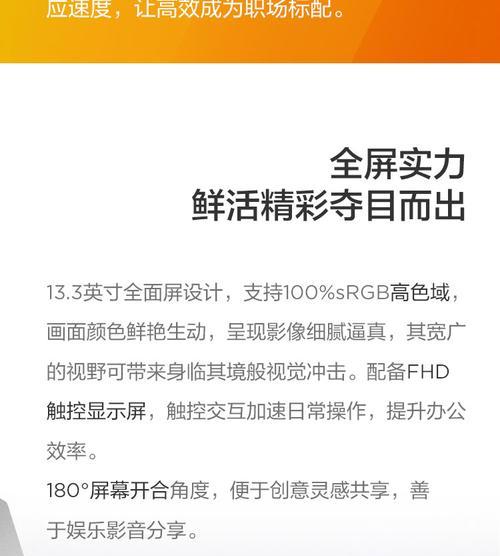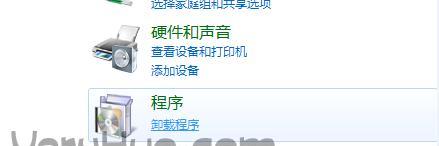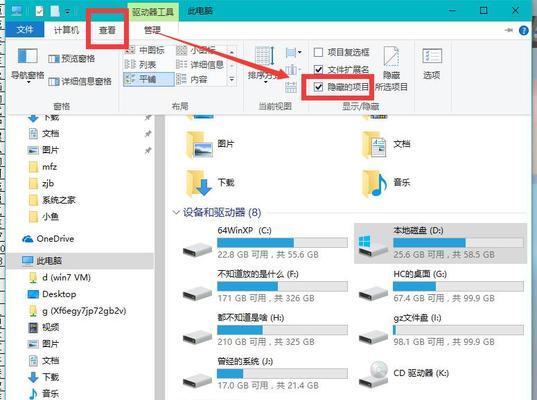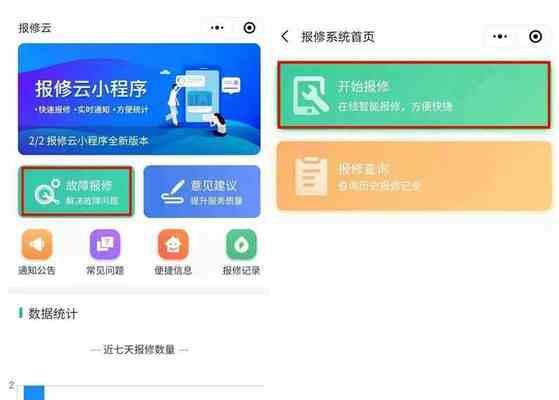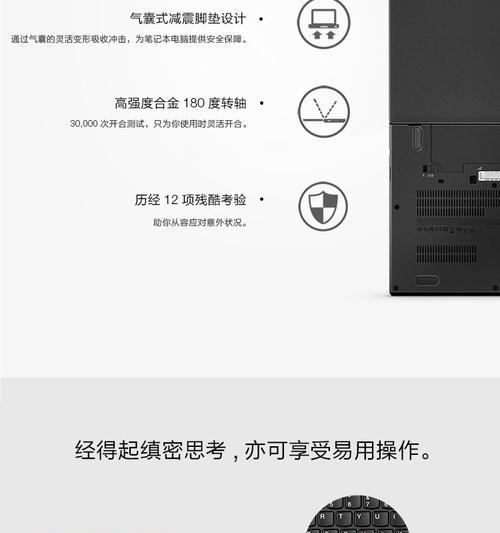联想笔记本设置步骤是什么?设置不当会有哪些问题?
在当今信息时代,笔记本电脑作为我们日常生活和工作中不可或缺的工具之一,其正确的设置和使用变得尤为重要。作为国内外知名的电脑品牌,联想笔记本凭借其优异的性能和良好的用户体验,成为了很多用户的首选。联想笔记本的设置步骤是怎样的?设置不当又会引发哪些问题呢?下面,我们将深入探讨联想笔记本的设置流程,并分析不当设置可能带来的问题。
正确设置联想笔记本的步骤
步骤一:开机与初始配置
第一次开启联想笔记本时,您会遇到启动向导,引导您进行初始配置。按照提示输入语言、时间及日期、键盘布局等信息。这一步骤至关重要,因为准确的设置将确保您的设备以最佳状态运行。
步骤二:网络连接
接下来,根据您的需要选择合适的网络连接方式。如果您使用的是有线网络,需要将网线插入笔记本背面的网线接口。若要连接无线网络,单击右下角的通知区域中的网络图标,选择您的Wi-Fi网络并输入密码即可。
步骤三:设置用户账户
新电脑需要创建或登录Windows账户。您可以创建一个新的Microsoft账户或使用已有的账户登录。这一过程不仅能够帮助您同步信息,还能使设备的更新与安全保护更加便捷。
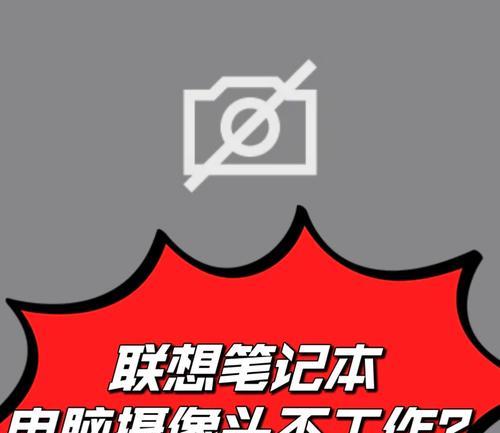
步骤四:安装驱动与更新
打开设备管理器,检查是否有任何带有黄色感叹号的设备,这可能意味着驱动需要更新。通过联想官方网站下载最新的驱动程序,并安装更新。保持驱动程序的最新状态对设备性能和稳定性至关重要。
步骤五:个性化设置
您可以根据个人喜好设置桌面背景、主题、声音等。开启WindowsDefender或其他第三方防病毒软件确保电脑安全。

设置不当可能引发的问题
问题一:系统性能下降
如果未能正确安装或更新驱动程序,可能会导致硬件设备运行不稳定甚至性能下降。
问题二:网络安全风险
未安装或未定期更新防病毒软件,容易让电脑遭受恶意软件和病毒的攻击,威胁数据安全和个人隐私。
问题三:用户体验不佳
不正确的个性化设置可能造成系统响应速度变慢,或在使用过程中出现不必要且干扰性的通知和弹窗。
问题四:连接问题
如果网络设置不正确,可能会导致无法连接到互联网,从而影响日常工作和学习。

结语
通过以上步骤,您可以对联想笔记本进行基础配置和优化设置。而了解设置不当可能带来的问题,有助于我们更加谨慎地处理这些细节,确保笔记本电脑的正常运行。希望本文的指导能够帮助您充分利用联想笔记本的性能,并有效避免可能遇到的常见问题。记住,正确的设置不仅能够提升工作效率,更能保障个人数据的安全。现在,让我们开始享受联想笔记本带来的便捷和乐趣吧!
版权声明:本文内容由互联网用户自发贡献,该文观点仅代表作者本人。本站仅提供信息存储空间服务,不拥有所有权,不承担相关法律责任。如发现本站有涉嫌抄袭侵权/违法违规的内容, 请发送邮件至 3561739510@qq.com 举报,一经查实,本站将立刻删除。
- 上一篇: vivo像素手机查看方法是什么?如何判断像素高低?
- 下一篇: 华为手机视频传输到电脑的步骤?
- 站长推荐
-
-

如何在苹果手机微信视频中开启美颜功能(简单教程帮你轻松打造精致自然的美颜效果)
-

解决WiFi信号不稳定的三招方法(提高WiFi信号稳定性的关键技巧)
-

微信字体大小设置方法全解析(轻松调整微信字体大小)
-

提升网速的15个方法(从软件到硬件)
-

如何更改苹果手机个人热点名称(快速修改iPhone热点名字)
-

解决Mac电脑微信截图快捷键失效的方法(重新设定快捷键来解决微信截图问题)
-

如何在手机上显示蓝牙耳机电池电量(简单教程)
-

解决外接显示器字体过大的问题(调整显示器设置轻松解决问题)
-

找回网易邮箱账号的详细教程(快速恢复网易邮箱账号的方法及步骤)
-

科学正确充电,延长手机使用寿命(掌握新手机的充电技巧)
-
- 热门tag
- 标签列表